Unsere Archive sind für uns alle sehr wichtig, da wir in ihnen Informationen von allgemeinem Wert speichern. Wir kümmern uns um Ihre Sicherheit und alle Details, die sich auf jeden von ihnen auswirken können, z. B. die Synchronisierung zwischen Dateien oder Ordnern.
Obwohl dies nicht sehr häufig vorkommt, müssen wir in einigen Fällen das Erstellungsdatum, den letzten Zugriff oder die letzte Änderung einer Datei oder eines Ordners in Windows 10 aufgrund von Verwaltungs- oder Administrationsproblemen ändern. Dies über das Windows-System selbst ist eine komplizierte Aufgabe Dank einiger Tools ist es jedoch möglich, diese Aufgabe mit voller Effektivität auszuführen.
Heute werden wir einige dieser Tools analysieren und untersuchen, wie sie in Windows 10 implementiert werden, um diese Werte anzupassen.
BulkFileChanger
Dieses kostenlose Tool kann unter folgendem Link heruntergeladen werden:
Dieses kostenlose Tool gibt uns die Möglichkeit, die Attribute der Dateien auf einfache und vollständige Weise zu bearbeiten.
- Ändern Sie verschiedene Attribute der Dateien
- Kopieren Sie sie direkt aus dem Browser
- Befehle in ausgewählten Dateien ausführen
- Ausgewählte Dateien exportieren
- Unterstützt 32- und 64-Bit-Architekturen
Wenn wir das Tool ausführen, haben wir die folgende Umgebung. Um eine Datei zu bearbeiten, gehen wir zum Menü Datei und wählen dort die Option Dateien hinzufügen . Wir können die detaillierten Informationen der ausgewählten Datei sehen:
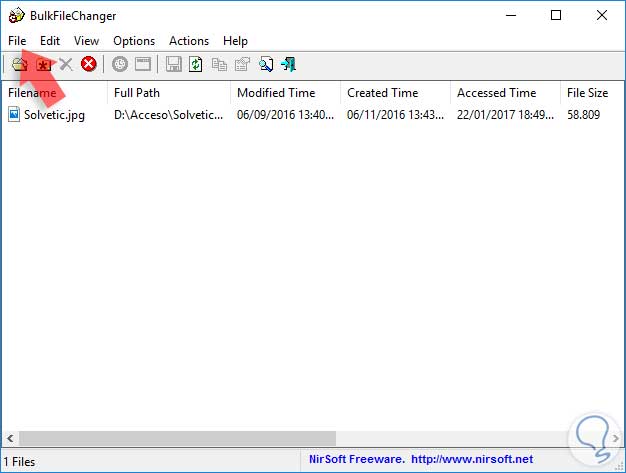
Um die Eigenschaften dieser Datei zu ändern, wählen Sie sie einfach aus und rufen Sie das Menü Aktionen auf. Wählen Sie dann die auszuführende Aufgabe aus, oder verwenden Sie den entsprechenden Schlüssel für jede Aktion:
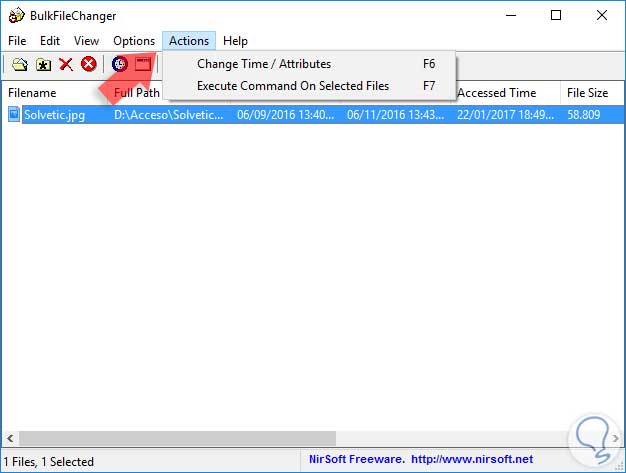
In diesem Beispiel verwenden wir die Option Zeit / Attribute ändern und das folgende Fenster wird angezeigt:
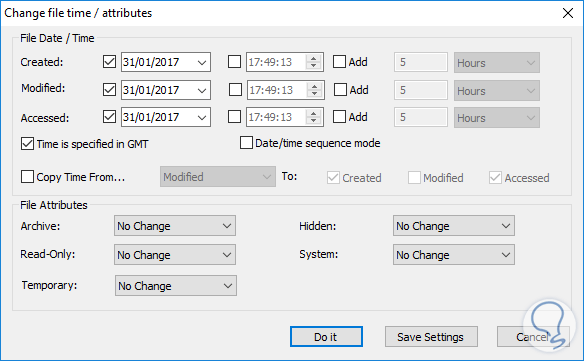
Aktivieren Sie einfach die Kästchen des Attributs, das Sie bearbeiten möchten, und stellen Sie die neuen Daten ein. Klicken Sie abschließend auf die Option Ausführen und dann auf Einstellungen speichern, um die Änderungen zu speichern. Auf diese Weise können wir BulkFileChanger für die jeweilige Edition der Attribute in Windows 10 verwenden.
2. Attribut-Wechsler
Ein weiteres großartiges Tool, mit dem wir die Attribute von Dateien und Ordnern problemlos bearbeiten können, ist Attribute Changer.
- Es kann zum Windows 10-Kontextmenü hinzugefügt werden
- Es ist möglich, die verarbeiteten Änderungen in eine Textdatei zu exportieren
- Es ist möglich, Attribute von Fotografien zu bearbeiten
- Wir können verschiedene Attribute der ausgewählten Dateien bearbeiten
- Das Ergebnis kann vor der Änderung mit dem Simulationstool überprüft werden
- Wir können benutzerdefinierte Filter erstellen
Um den Attribut-Wechsler auszuführen, müssen Sie die zu bearbeitende Datei aufrufen, mit der rechten Maustaste darauf klicken und die Option Attribute ändern auswählen . Wir werden folgendes sehen. Dort müssen wir das Feld Datum und Uhrzeit ändern aktivieren, damit die entsprechenden Änderungen in der Datei vorgenommen werden können
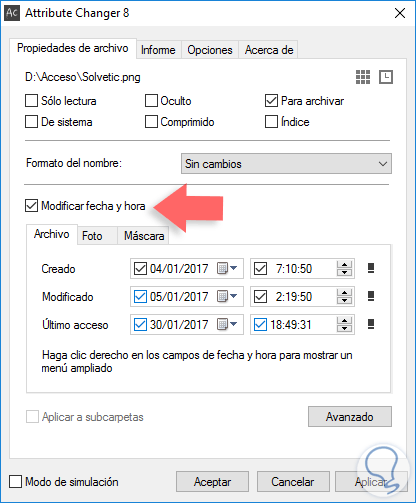
Wie wir sehen, sind die Änderungen recht einfach. Mit der Option Erweitert können wir die Änderungen unter Berücksichtigung spezifischer Filter erstellen:
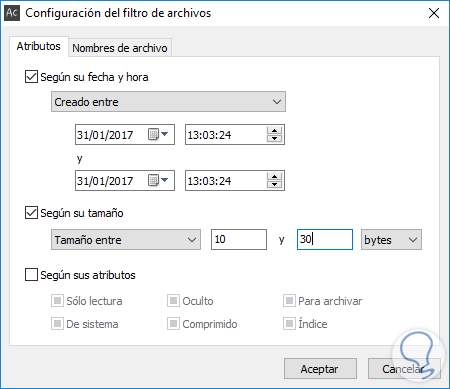
Wie wir sehen, ist Attribute Changer ein einfaches Werkzeug für die jeweilige Edition der Dateien zum jeweils erforderlichen Zeitpunkt.
3. SetFile Date 2.0
Dieses kostenlose Tool hat bereits genügend Zeit, um die Attribute der Dateien vollständig zu ändern.
- Benutzerfreundlichkeit
- Dynamische Schnittstelle
- Effektive Änderungen
Mit SetFile Date 2’0 ist der Vorgang viel einfacher. Wählen Sie einfach die Datei aus und nehmen Sie im linken Bereich die erforderlichen Änderungen an den Attributen vor:
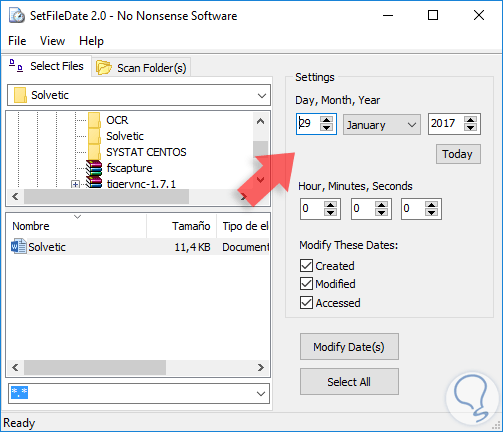
Im unteren Teil wählen wir aus, welche Attribute geändert werden sollen. Auf diese Weise ist die Bedienung von SetFile Date 2.0 zum Bearbeiten von Dateiattributen einfach und effektiv.
Wir haben gesehen, wie uns diese Tools bei der praktischen und bedarfsgerechten Bearbeitung von Archivattributen helfen.
Ändern Sie die Dateierweiterung W10
